不会PS,需要图片抠图怎么办?在线抠图神器推荐…
2018-06-17 12:06:41来源:未知 阅读 ()

抠图,一直是很多人都头痛的一件事情,大多数人会选择用PS来抠图,但绝大部分人并不能熟练的使用PS,并且PS抠图比较耗费时间,那么怎么办呢?

难道就如此放弃了?
NO · 当然不,今天将给大家推荐一款能够在线抠图的一个网站,是的,就想你想的那样,这是一个在线PS平台,不管你是否会PS,在“变设龙”都可以,4-8秒之间,完成抠图~.~
那福利即将来临,你准备好了吗?
第一步:
电脑打开“变设龙”(www.bslong.cn)
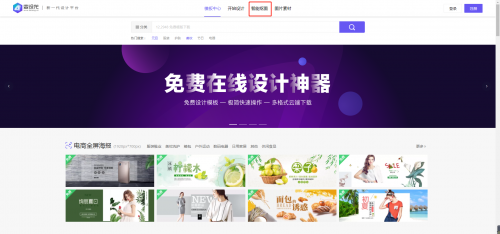
选择“智能抠图”
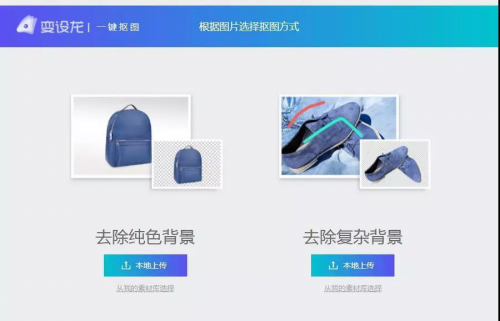
变设龙智能抠图分为纯色背景抠图和复杂背景抠图
第二步:
纯色背景抠图
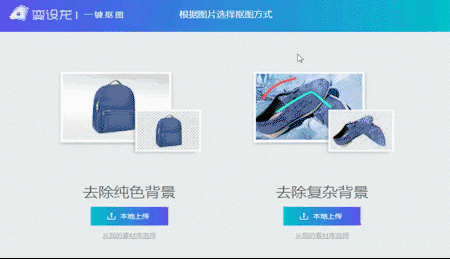
从本地上传或在素材库中选择一张纯色背景图片,然后~就没有然后啦~,变设龙自动去除纯色背景完成抠图~是不是感觉很厉害的样子?
那么并不是所有图片都是纯色背景的图片,那复杂的背景图片如何抠图呢?也能这样一键智能抠图吗?
下面就需要另一个功能上场了,那就是复杂背景抠图功能,需要手动选择保留的元素和需要删除的背景,下面就一起来看看吧!
复杂背景抠图
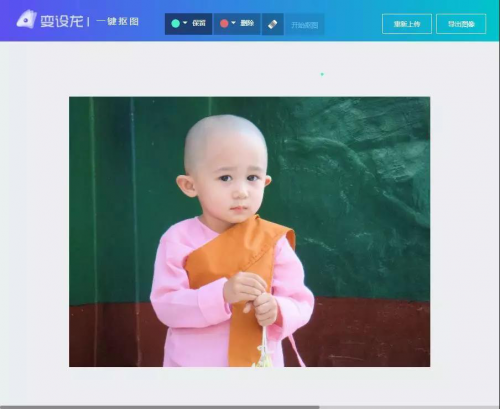
首先上传一张复杂背景的图片
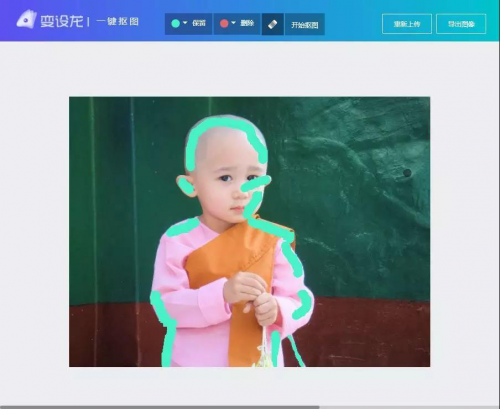
选择青绿色的保留按钮,按住鼠标左键,涂抹图片中需要保留的区域,就能实现元素保留了。
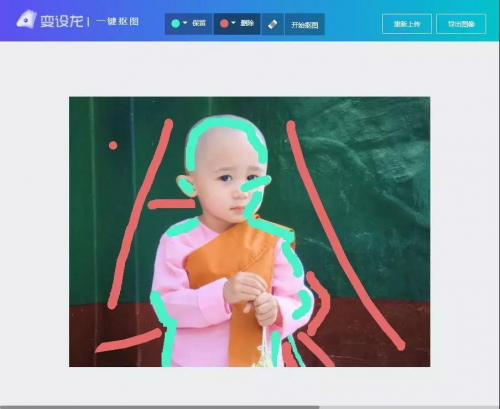
选择红色图标的删除按钮,按住鼠标左键,涂抹图片中需要删除的区域,就可以把保留元素和删除背景做区分了。

设置完成后点击开始抠图,下面两张图片就是抠图前与抠图后的对比啦~

会使用智能抠图后,你会发现抠图已经不在是设计路上的一大难关啦!
温馨提示
◆ 背景图层和需要抠出的素材颜色反差越大,抠图的效果越好;
◆ 保留和删除按钮的笔刷是可以调整大小的;
◆ 抠图完成后可以选择导出图像,导出格式支持png,jpg格式;
◆ 抠图界面中有删除按钮右边有一个橡皮擦功能按钮可以进行擦除保留和删除的笔迹;
◆ 使用谷歌浏览器进行抠图效果会更好哦~
◆ 本图文配合电脑操作食用更有味道哟!
看了本文是不是马上就想试试了呢?赶快搜索变设龙去试试吧!
标签:
版权申明:本站文章部分自网络,如有侵权,请联系:west999com@outlook.com
特别注意:本站所有转载文章言论不代表本站观点,本站所提供的摄影照片,插画,设计作品,如需使用,请与原作者联系,版权归原作者所有
- 超过20万张可商用图片!美国大都会博物馆开放下载了! 2018-06-17
- 实用帖!22个无版权、免费、高清图片素材网站整理!实用帖! 2018-06-17
- 介绍几款比较实用的在线图片制作类服务 2009-05-12
- 圣诞的快乐是需要装饰的 圣诞节素材资源 2009-05-12
- 新选择:谷歌看图和谷歌贴图论坛插件发布 2009-05-12
IDC资讯: 主机资讯 注册资讯 托管资讯 vps资讯 网站建设
网站运营: 建站经验 策划盈利 搜索优化 网站推广 免费资源
网络编程: Asp.Net编程 Asp编程 Php编程 Xml编程 Access Mssql Mysql 其它
服务器技术: Web服务器 Ftp服务器 Mail服务器 Dns服务器 安全防护
软件技巧: 其它软件 Word Excel Powerpoint Ghost Vista QQ空间 QQ FlashGet 迅雷
网页制作: FrontPages Dreamweaver Javascript css photoshop fireworks Flash
